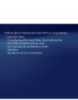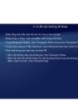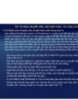Tự học Indesign CS2 : In ấn part 1
100
lượt xem 16
download
lượt xem 16
download
 Download
Vui lòng tải xuống để xem tài liệu đầy đủ
Download
Vui lòng tải xuống để xem tài liệu đầy đủ
I. In tài liệu 1. In tài liệu hoặc sách - Chắc rằng bạn đã cài đặt driver và PPD thích hợp cho máy in ắ ằ - Làm một trong các thao tác sau để mở hộp thoại Print : • Nếu bạn có tài liệu riêng biệt đang mở, chọn File Print. Điều này mở hộp thoại Print cho tài liệu đang hoạt động. • Nếu bạn có tất cả tài liệu hoặc không có tài liệu được chọn trong Book Palette, chọn Print Book trong menu Book Palette. Điều này sẽ in tất cả các tài liệu trong một...
Chủ đề:
Bình luận(0) Đăng nhập để gửi bình luận!

CÓ THỂ BẠN MUỐN DOWNLOAD